最近CB官方发布了AP线上考试APP安装指南,那么下面就带大家一起来看一下最新的2021年AP线上考试APP安装信息吧!
下载安装在线考试应用
下载地址链接:https://download.app.collegeboard.org/
打开链接后,点击如下图所示位置的【Download for Windows】,按照以下步骤即可完成安装:
1、在下载文件夹中找到“2021 Digital AP Exams.exe”文件,双击打开,安装至桌面;
2、双击桌面App图标,打开App;
3、询问是否要打开App,点击“Open”打开;
4、打开App后,用你的College Board账户登录;
5、成功完成安装!
注意
此app对电脑配置和系统均有要求:
windows:win8及其以上版本
MAC:OS 10.10及以上版本
Chromebook: OS 80及以上版本
不符合以上系统要求的,可能需要考生更新操作系统。
*如果第一次登陆CB官网,还需要返回官网重新注册下账号。账号和密码有了就可以登陆使用了。
公示表 Reference:
对于需要用到公示表的考试,考生可以点击界面右上角的reference进行查看。
软件帮助 Help:
在软件出现问题时,考生在每一场考试都可以点击右上角的Help来查看一些常见问答。如果遇到app崩溃的情况,考生可以登出并再次登录app,但timer不会停止倒计时。
更多 More:
More下有以下三个功能标签:
放大缩小Zoom In,Zoom Out;
遇上看不清的文本和图片时,考生可以在More图表下找到放大缩小的按钮。
退出 Exit:
只有在系统奔溃时,考试才能选择退出软件;考生不允许在上厕所时退出软件,同样的,timer不会停止倒计时。
展开Expand Left and Right:
在遇到长篇文章时,考生可使用展开按钮使文章占据主屏幕。
在线考试线上练习
针对每个开设线上机考的科目,CB将提供以下2种练习方式:
1、Digital Practice:时间较长,可以更好地发掘体验APP的全部功能。
包括 9-20 道MCQ选择题和完整长度的FRQ简答题(大多数科目)完成整个练习后,将给出练习题目的完整回答、答案、评分标准
2、App Demo:时间较短可以用来迅速测试App已经正确安装,问题可以正确展示,考生能够输入答案。
包括 3-5 道MCQ选择题和 1-2 道FRQ简答题
核心目的:熟悉选择题和简答题两种答题形式;熟悉整个考试流程:
如何在正式的线上考试中用软件完成选择题和简答题;每科考试的流程和操作,包括考前须知,考试题型,中场休息,如何放大缩小以及查看公式表等。
打开Digital Testing APP,登录考生本人账号后点击Practice,进入Active Practice,将会出现以下界面。考生们务必进行这一步操作,这样在真正考试时不会因为不熟悉软件操作耽误了时间,影响考试的发挥。
点击Start Exam Setup后则可开始个人信息等事项的确认。完成考试设置后回到主屏幕,点击Check In Now,选择想要参加的练习选项,完成Check In后,会出现带有倒计时的屏幕。时间一到,习题自动开始。所有的练习内容都会和正式考试时一模一样,建议各位考生考前熟悉练习中的操作,尽可能多的体验一下,包括一些辅助功能。
2021AP考试要求与官方刷题APP的使用方法就介绍到这里。AP复习的时间一向是比较紧的,毕竟大部分同学都要同时复习多门科目,打算冲刺搏一搏的同学,要把握好仅剩的时间了。如果你让有经验的导师来点拨一下思路,可以点击预约试听【橡沐AP复习冲刺班】——
点击
2021年AP线上考试注意事项 这些考试的雷点同学们千万别踩
如何应对2021AP线上考试?偷偷告诉你大神们都是抓住了这几个拿理想分的点
查看。



























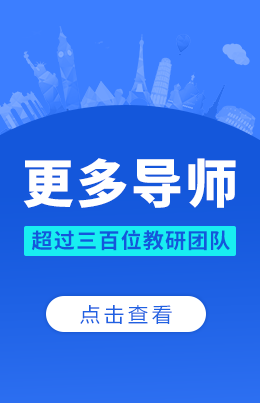












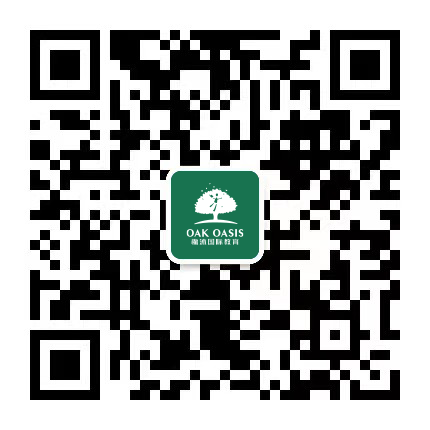
 沪公网安备 31010502004453号
沪公网安备 31010502004453号




 成功提交后我们将尽快与您联系,请注意来电哦!
成功提交后我们将尽快与您联系,请注意来电哦!











